创建项目
Jenkins版本:Jenkins ver.2.150.1
在Jenkins首页点击‘New 任务’进入创建任务页面,在‘Enter an item name’输入框内输入项目名称,选择Jenkins任务类型,这里我们选择'构建一个自由风格的软件项目',点击'OK'

跳转至配置页面,添加项目描述
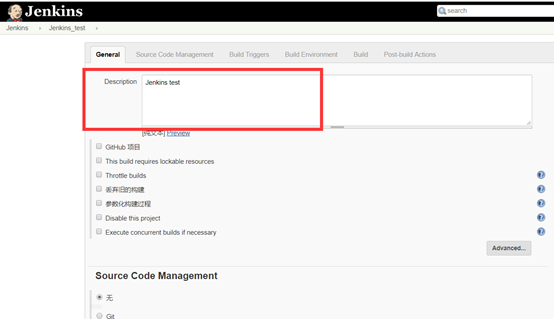
滚动页面至Build选项,点击下拉框,选择'执行Windows批处理命令'
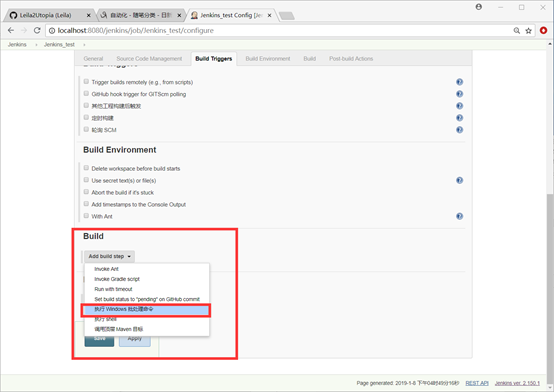
在输入框中输入命令如图所示命令,点击'save'
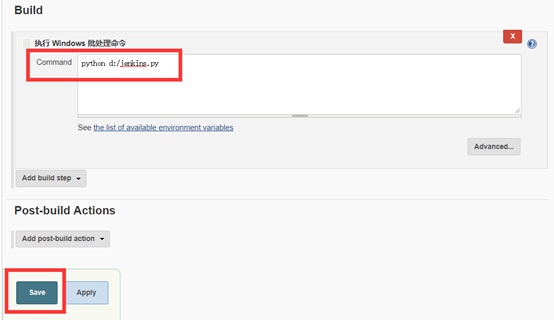
一个简单的基于windows系统的python脚本测试项目就创建完成了
构建定时任务
在Jenkins首页点击项目Jenkins_test,进入项目管理页面,点击左侧的'立即构建',在'Bulid History'列表,你会得到一个蓝色的小圆点,表示构建成功,点击该小圆点,查看控制台输出,python脚本执行成功
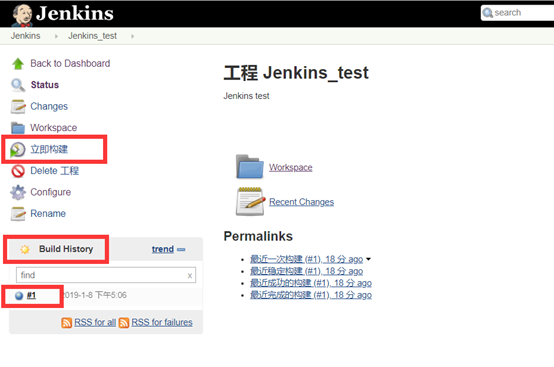
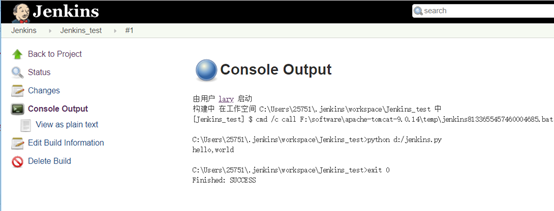
每次都手动的构建项目不方便,因此我们可以在Jenkins中设置定时任务,在项目管理页面点击'Configure',修改项目的配置,找到'Build Triggers',勾选‘定时构建’,输入Schedule(此处格式的语法可以点击后面的帮助进行查看),点击'save'即可


参考博文
https://www.cnblogs.com/ycyzharry/p/7598337.html
定时任务构建完成
